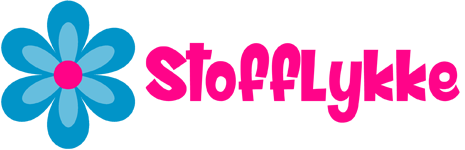Handlekurven er tom
Artistic Digitizer er et moderne program med innovativt design og mange verktøy du kan kjenne igjen fra de mest brukte profesjonelle programmene for grafisk design. Det oppleves intuitivt og du kan lage broderier av høy kvalitet på kort tid.
Artistic Digitizer kan installeres i begge operativsystemer. Dette gjelder også for én og samme lisens, så du havner ikke i noe dilemma hvis du vil skifte maskin.
Differansen mellom Junior og Full edition? Det er en god del funksjoner som ligger åpen i fullversjonen som man i Jr.-utgaven ikke har. Janome har laget flere oversikter over dette, og de kan lastes ned som PDF-filer og sees mer i detalj, og vi har lagt dem HER og HER.
PROGRAMMET INKLUDERER MER ENN 60 INSTRUKSJONSVIDEOER
Dette er programmet for deg som gjerne bruker kreativiteten på flere hobbyer. Foruten alle mulige sting settingsfunksjoner finner du her topp verktøy tilpasset skjæremaskiner. Du kan lage dine personlige skjærefiler og sjablonger av ulik art, som sten- siler for frihåndsquilting og maler for påstrykning av krystaller. Programmet har moderne verktøy for tegning og vektorgrafikk, så gode at de har en høy verdi i seg selv. Disse verk- tøyene kan tilpasses både dine egne preferenser og det enkelte prosjekt.
MED BILDER SOM UTGANGSPUNKT SLIPPES KREATIVITETEN LØS
Importer dine cliparts eller velg blant alt materialet som følger med. Artistic Digitizer lar deg velge hva du måtte ønske å gjøre med bildet; broderi, konturbroderi, mal for skjæremaskin, vektorgrafikk osv. Du kan la Artistic Digitizer gjøre hele jobben automa- tisk, eller gå videre med alle tenkelige redigeringer og endringer. Selvsagt kan du også lage dine egne design helt på egen hånd, både med og uten bilde i bakgrunnen.
SAMMENFATNING
Samme program brukes til flere hobbyaktiviteter; brodering, quilting, scrapping og skjæremaskiner generelt, krystallarbeid, grafisk framstilling osv. «Dual platform»;
Programmet kan også lastes ned fra Janomes nettsider.
Du finner mer på SHPs Youtube kanal.
Videoopplæring inkludert
Mer enn 60 opplæringsvideoer er allment tilgjengelig for Janome Artistic Digitizer. Det gjør det usedvanlig lett å lære helt på egen hånd. Du finner videoer om alle de mest brukte verktøyene.
Det er også en svært innholdsrik manual i pdf-format i programvaren, på godt over 500 sider. (Engelsk tekst).
Tekst og monogrammer
Velg blant mengder at flotte fonter og broder en personlig hilsen på prosjektet ditt. Eller bruk teksten som hovedmotiv. Hele 256 fonter er tilgjengelig i Janome Artistic Digitizer, og i tillegg kan du benytte deg at TrueType-fonter du har installert selv. Du finner også flere dekorative layouts, eller bruk maler for monogrammer.
Lag noe riktig flott og personlig med bare noen få tastetrykk.
Velg din egen favoritt blant tegneverktøy
I Artistic Digitizer vil du dra stor nytte av all tidligere erfaring med digital tegning. Du kan selvsagt skifte mellom tegning der du «klikker og drar» ut linjene (Bezier) og frihåndstegning. Begge teknikker kan utføres med tilkoblet tegnebrett om du ønsker det. Du har også flere valg for hvordan disse «klikk og dra»-funksjonene skal oppføre seg. Dette vil du sette pris på hvis du allerede har et tegneprogram i fingrene.
Bildebehandling
Bilder, clipart og vektorgrafikk kan importeres til Artistic Digitizer.
I galleriet kan du velge blant alle de innebygde motivene og selvsagt de du har samlet selv. Her forhåndsvises alle bildene, så det blir lett for deg å finne fram.
Artistic Digitizer legger lynraskt sting på bildene dine. Hvis du ønsker, kan du etterpå endre både stingtyper, stingstrukturer og farger.
Eller du kan åpne et bilde og bruke det som utgangspunkt for en av de andre teknikkene. Et bilde du jobber med som vektorgrafikk, kan for eksempel brukes for arbeid med skjæremaskin.
Lagring og eksportering av broderier
Uansett hvilken broderimaskin du har, så vil du kunne bruke den sammen med Artistic Digitizer.
Velg maskinmerke, og Artistic Digitizer vil gi deg visuelle gjengivelser av rammer som passer til maskinen din. Skulle du allikevel eie en ramme som ikke allerede finnes i oversikten, så kan du selv definere nye rammer til bruk i programmet.

Lagring og eksportering for skjæremaskiner
De fleste skjæremaskiner leser SVG-format. Siden Artistic Digtizer kan eksportere filer i både SVG og flere andre aktuelle formater, så vil programmet fungere ypperlig sammen med en skjæremaskin, uansett hvilket merke du har valgt.